调出春季外景人物图片甜美的桃花色
摘要:调出春季外景人物图片甜美的桃花色素材图片是较为常见的春季花景人物图片。处理的时候不仅要美化背景,更重要的是美化人物部分,尤其是女孩子的照片,...
调出春季外景人物图片甜美的桃花色
素材图片是较为常见的春季花景人物图片。处理的时候不仅要美化背景,更重要的是美化人物部分,尤其是女孩子的照片,应该把人物部分处理得比花朵更艳丽,这样才能突出主体。
原图

<点小图查看大图>
最终效果

<点小图查看大图> 1、打开原图素材,创建曲线调整图层,对RGB进行调整,参数设置如图1,效果如图2。这一步是简单加强图片的对比度。
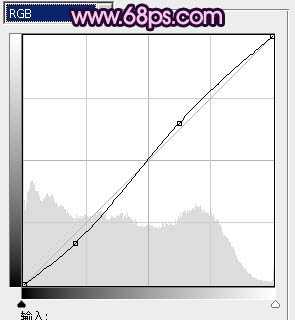
<图1>

<图2>
2、创建可选颜色调整图层,对绿,青进行调整,参数设置如图3,4,效果如图5。这一步是把树叶调绿一点。
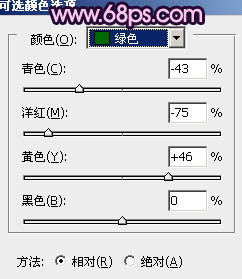
<图3>
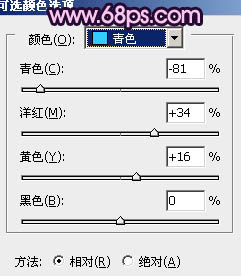
<图4>
【调出春季外景人物图片甜美的桃花色】相关文章:
★ Photoshop快速打造最通透的外景人像LAB调色技巧
上一篇:
调出树林人物图片柔美的暗青色
下一篇:
调出沙滩美女婚片柔美的青黄色
